win10应用商店不见了怎么修复 如何解决win10应用商店消失了
有些用户在使用win10电脑的时候发现电脑的应用商店突然不见了,导致无法在电脑中安装应用程序,今天小编教大家win10应用商店不见了怎么修复,操作很简单,大家跟着我的方法来操作吧。
修复方法:
1.我们需要知道为什么有时候微软商店会突然不见,有两种原因,第一种便是系统版本过低导致的,第二种是自己误操作把商店给删了。
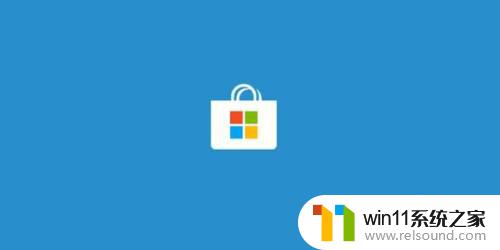
2.上面我已经说了两种原因,那么要如何解决呢,如果是第一种系统版本过低只要更新一下系统的版本便行了。
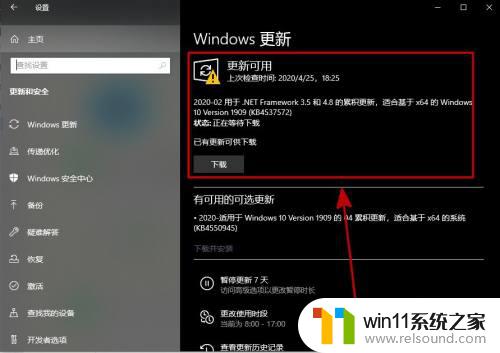
3.如果是第二种情况,则需要重新下载一下微软商店。首先打开自己电脑上的搜索栏,在搜索栏上输入“windowspowershell”。
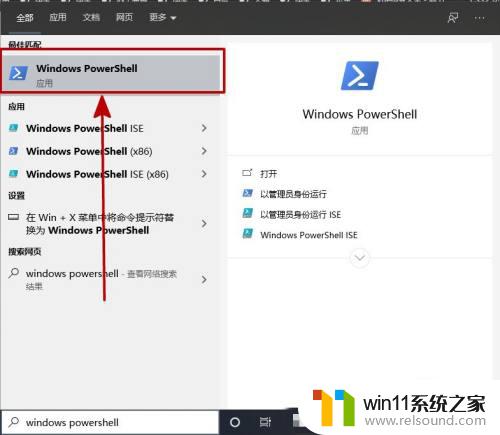
4.右键命令符选择以管理员身份运行。一定要选择以管理员身份运行,不然是无法访问的。
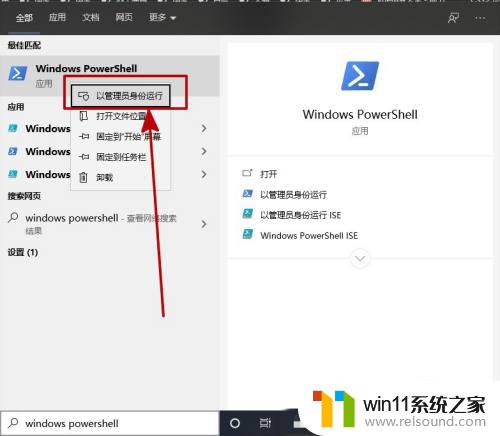
5.在powershell窗口输入【Get-AppxPackage -allusers | Select Name, PackageFullName】,之后按回车键。
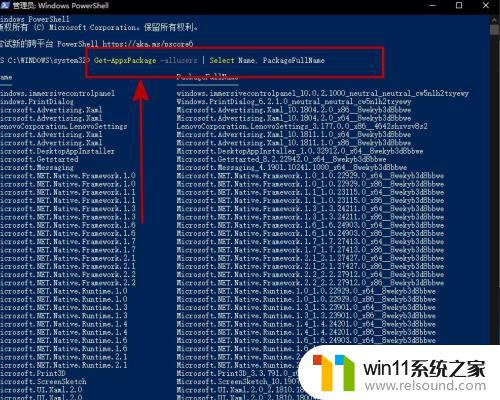
6.找到【Microsoft.WindowsStore】这一选项(有些电脑是Microsoft.StorePurchaseApp),之后复右边的内容【Microsoft.WindowsStore_12004.1001.1.0_x64__8wekyb3d8bbwe】。
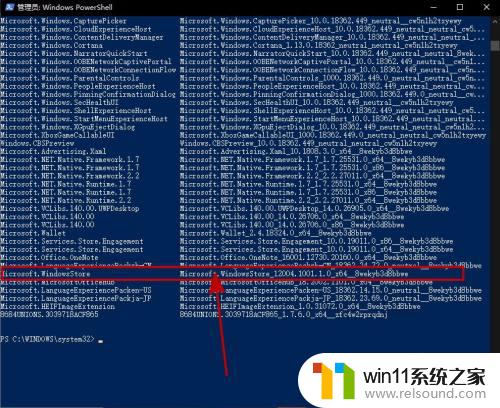
7.输入Add-appxpackage -register “C:\Program Files\WindowsApps\Microsoft.WindowsStore_12004.1001.1.0_x64__8wekyb3d8bbwe”后回车,之后等待安装即可。
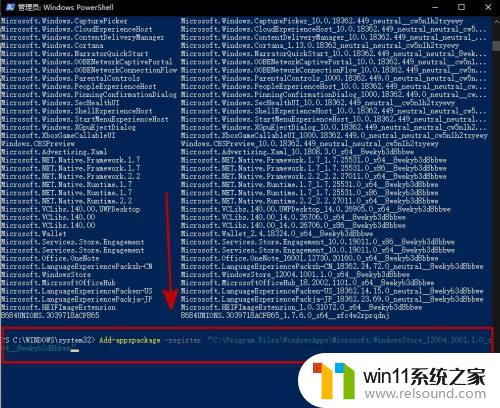
以上就是win10应用商店不见了怎么修复的全部内容,有出现这种现象的小伙伴不妨根据小编的方法来解决吧,希望能够对大家有所帮助。















